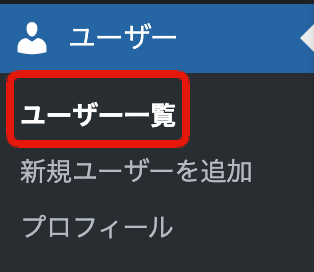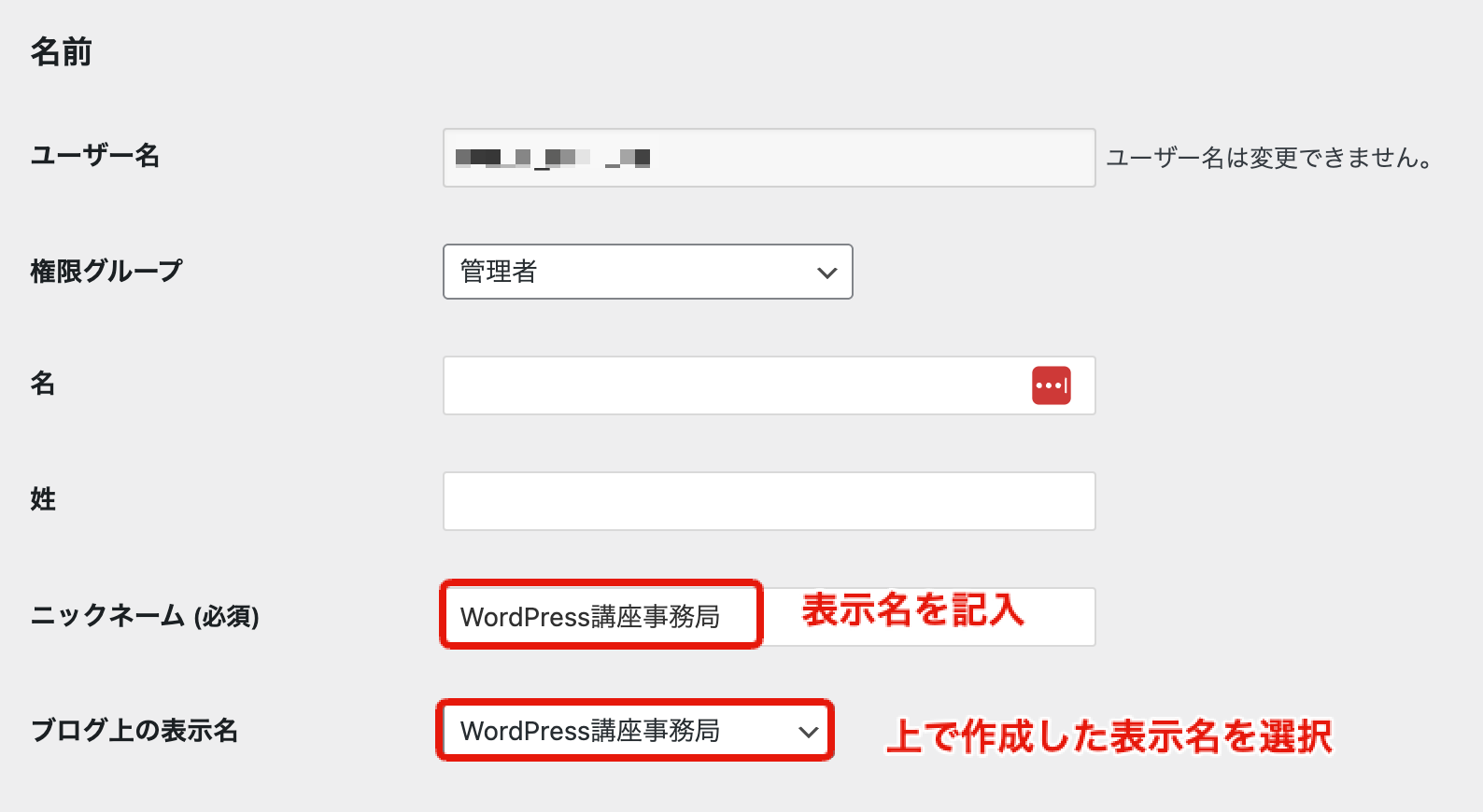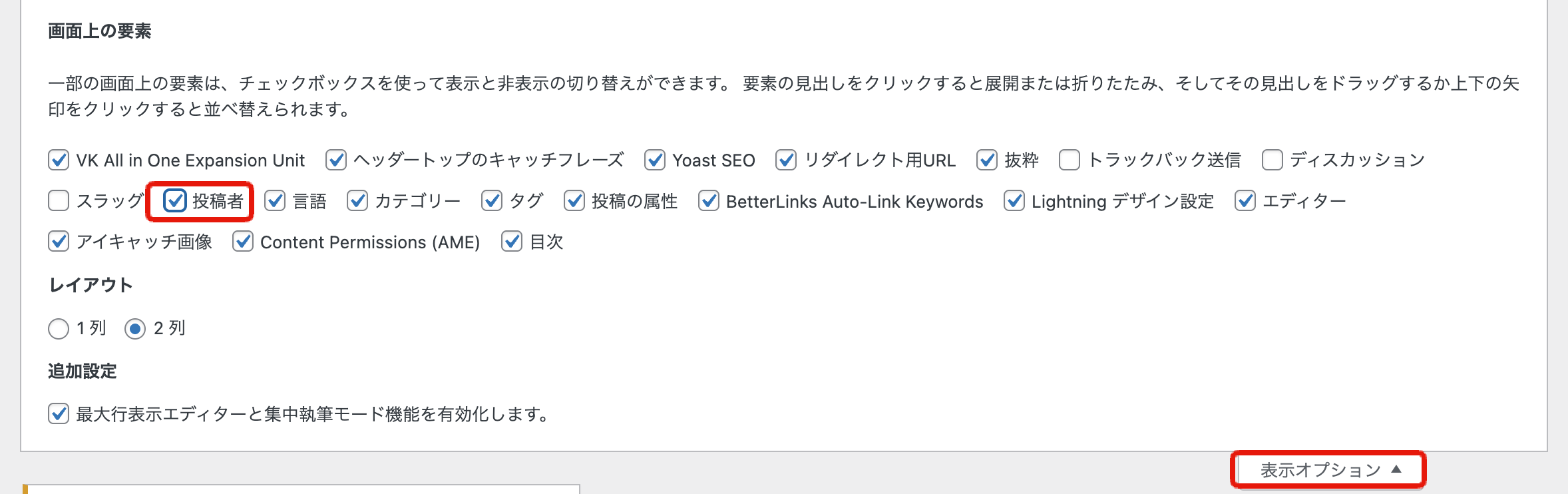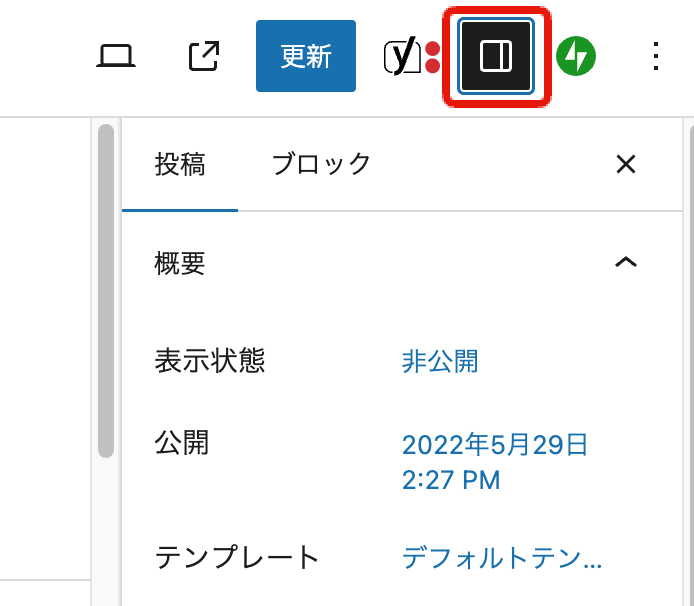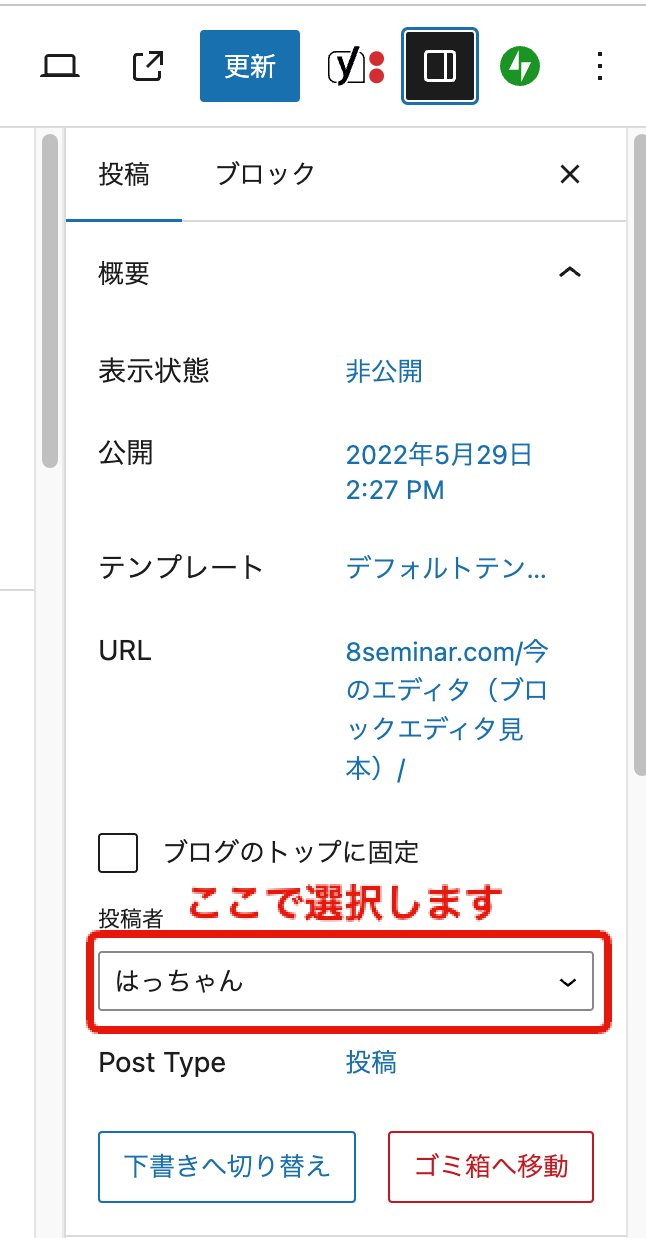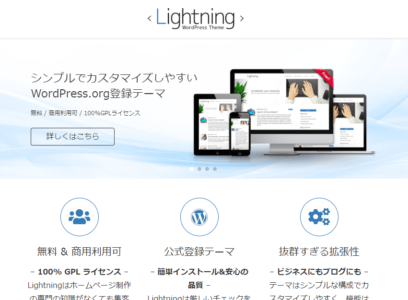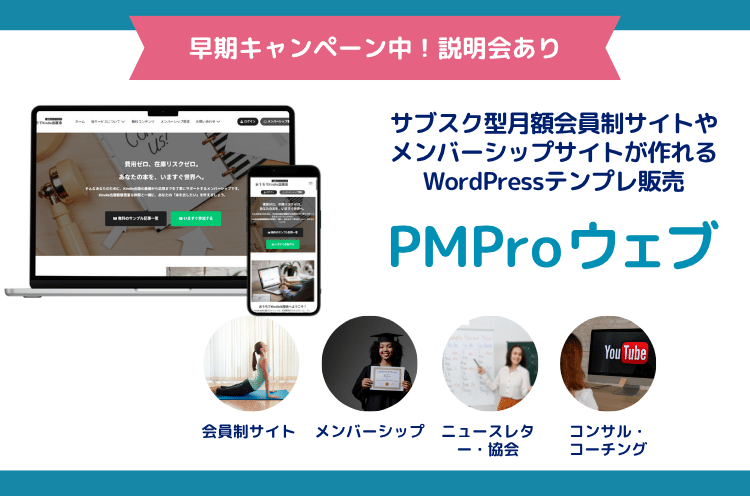WordPressで記事を公開したあとに「投稿者名を変えたい」場合があります。
ブログ系のテーマでは、記事の下に投稿者名が自動で表示されたりすることがあります。
この記事では、WordPressの投稿者名(著者名)を変更する方法を、初心者向けにわかりやすく解説します。
投稿者名の「表示」と「ユーザー名」は別物です
まず最初に知っておきたいのは、WordPressには「ユーザー名」と「表示名」の2種類があることです。
| 種類 | 変更可否 | 説明 |
|---|---|---|
| ユーザー名(ログインID) | ❌️変更できない | 最初に作成した際のログインID |
| 表示名(著者名) | ✅ 変更可能 | 記事に表示される名前 |
「投稿者名を変えたい」という場合、ほとんどは表示名の変更で対応可能です。
表示名の変更手順(管理画面から簡単!)
-
WordPressにログイン
- ユーザー一覧をクリック
-
左側のメニューから「ユーザー名」をクリック
-
「ニックネーム(必須)」に新しい名前を入力
-
「ブログ上の表示名」でそのニックネームを選択
-
最下部の「プロフィールを更新」をクリック
これで投稿者名が変更されます!
過去の投稿も変更される?
はい、投稿者に紐づく記事はすべて新しい表示名で反映されます。特定の記事だけ別の名前にすることはできないため、複数名義を使いたい場合は別のユーザーを作成する必要があります。
投稿者を別のユーザーに変更したい場合
-
投稿一覧画面へ移動
-
該当記事にマウスを合わせて「クイック編集」または「編集」をクリック
-
投稿者欄から別のユーザーを選択
-
「更新」をクリック
※複数ユーザーが登録されている必要があります。
Classic Editor(クラシックエディタ)以前のWordPressエディタの場合
投稿ページの「表示オプション」から「投稿者」をチェックいれます
投稿ページの下に上が表示されるので、選択します
標準のブロックエディタの場合
右のメニューが表示されていない場合は、下記をチェックしてください
まとめ
-
投稿者名の変更は「プロフィール」から簡単にできる
-
ログインID(ユーザー名)は変更不可
-
表示名は自由に設定でき、投稿記事にも反映される
-
投稿者を他のユーザーに変更するには、投稿画面で変更可能
WordPressを運用する上で、投稿者情報の管理は意外と大事です。ブランド名で統一したい、複数の著者を管理したいという場合は、ぜひ上記の方法を活用してみてください。